⚠️多台相机可FTP连接一台苹果手机,进行传图。
😊查看支持的👉具体相机型号👈请点击这里。本文尾部有常见问题Q&A章节,遇到问题可以参考。
点击这里,查看「佳能5D4+苹果手机」智能FTP无线闪传教程
步骤一:下载喔图APP,检查手机设置
苹果手机App Store中搜索下载安装“喔图-照片直播平台”APP并打开,允许获取相关权限,登录喔图账号进入APP(已下载已登录请忽略)
在手机设置,“通用”中打开“关于本机”——名称需要修改为字母(因为部分相机可能无法正确显示汉字WiFi名称。如在步骤二选择手机个人热点方案,此名称即为步骤五中的WiFi名称)
在手机设置,“电池”中关闭“低电量模式”(低电量模式会限制后台APP刷新,可能连接成功后无法检测新照片上传)
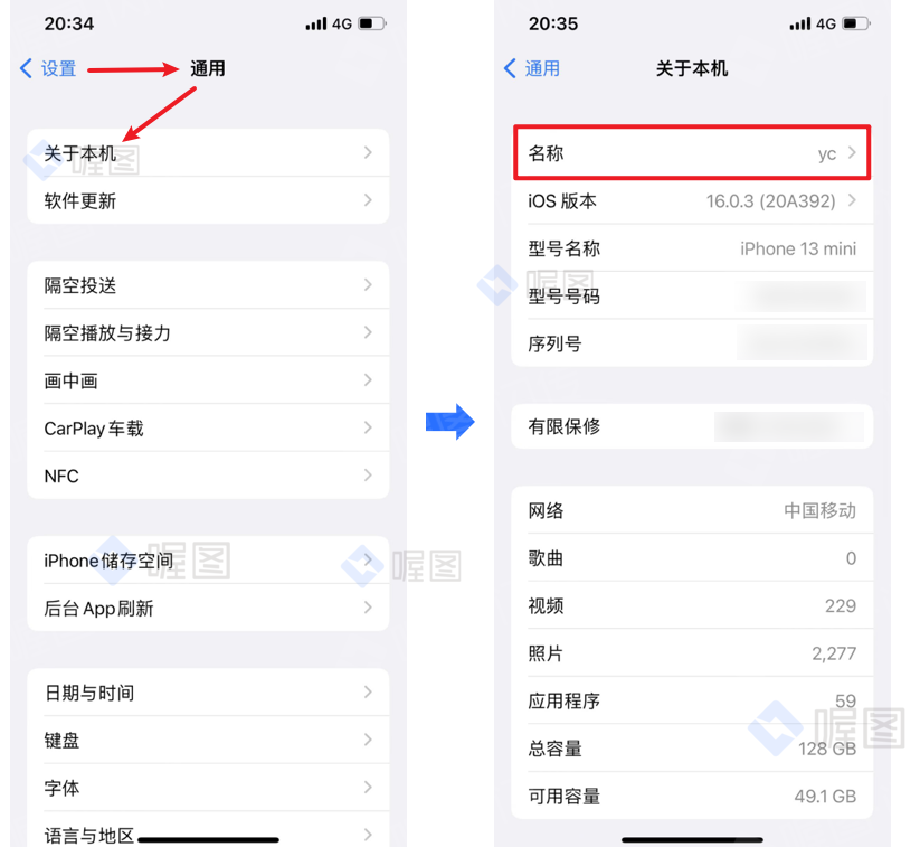
步骤二:选择合适的无线WiFi网络
智能FTP无线闪传支持两种网络方案:
方案1. 拍摄现场的WiFi网络 👉 请获取现场WiFi网络的名称及密码备用。
方案2. 自带手机创建个人热点 👉 请在手机上打开个人热点,记录热点密码,并且注意关闭飞行模式(部分手机需要关闭WiFi功能且忘记已连接wifi后,再打开个人热点才能正常工作)
⭐强烈推荐:使用方案2. 自带手机创建WiFi热点(个人热点),如方案1的现场WiFi网络不佳易连接失败!
⚠️注意:部分相机仅支持2.4GHz的WiFi网络,故而无法搜索到5GHz的WiFi网络。请注意检查!
⚠️注意:热点名称需要修改为英文字母或字母+数字,否则相机无法搜索到接入点。请注意检查!
⚠️注意:若搜索不到苹果热点,可先开启无线网络,然后关闭热点;再关闭无线网,然后开启热点;
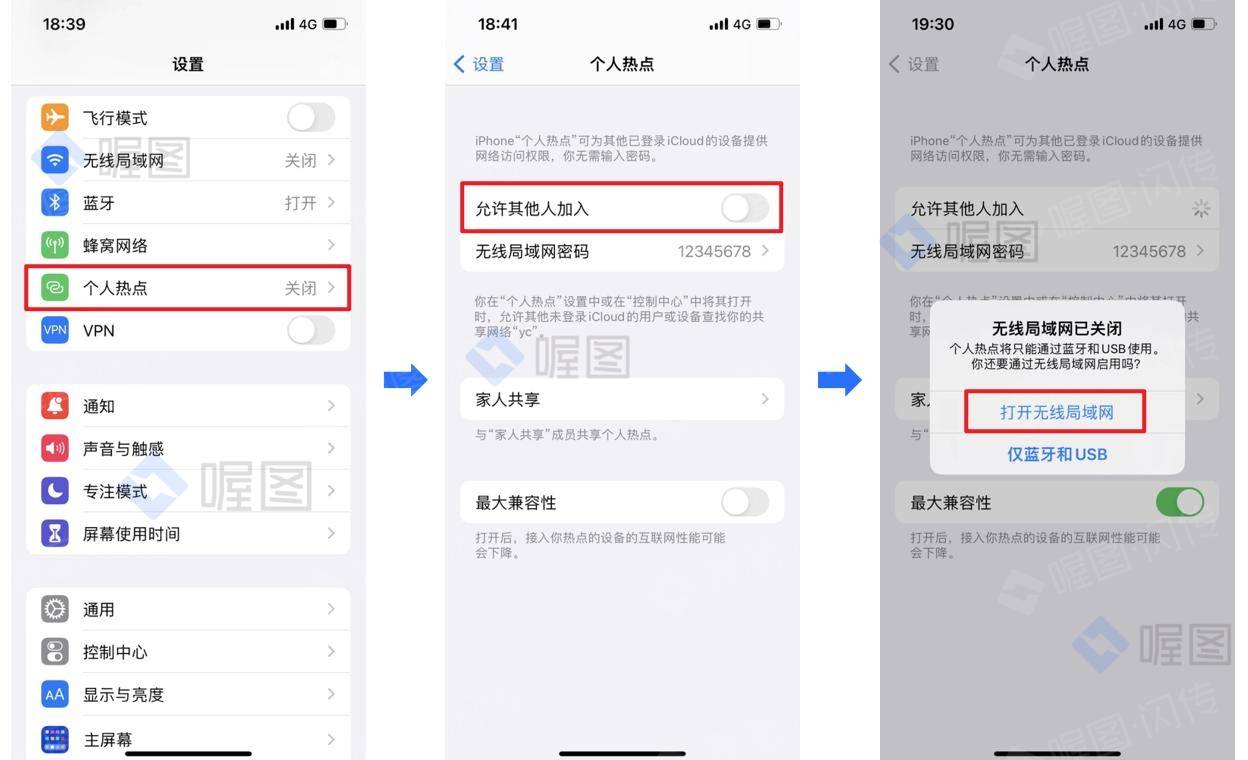
步骤三:启动喔图APP,获取关键连接信息
启动喔图-照片直播平台APP,在相册列表中点击进入待上传相册——点击"照片直播"——选择“无线FTP闪传”,选择正确传输分类——选择上传照片尺寸和上传模式,点击确定按钮——成功进入FTP模式的闪传页面,请记录自己手机连接页面中的关键数据:FTP服务器地址、FTP端口、FTP用户名、FTP密码
⚠️注意:APP的连接页面需要保持前台打开状态,退出页面或者后台运行可能导致连接不上。请注意检查!
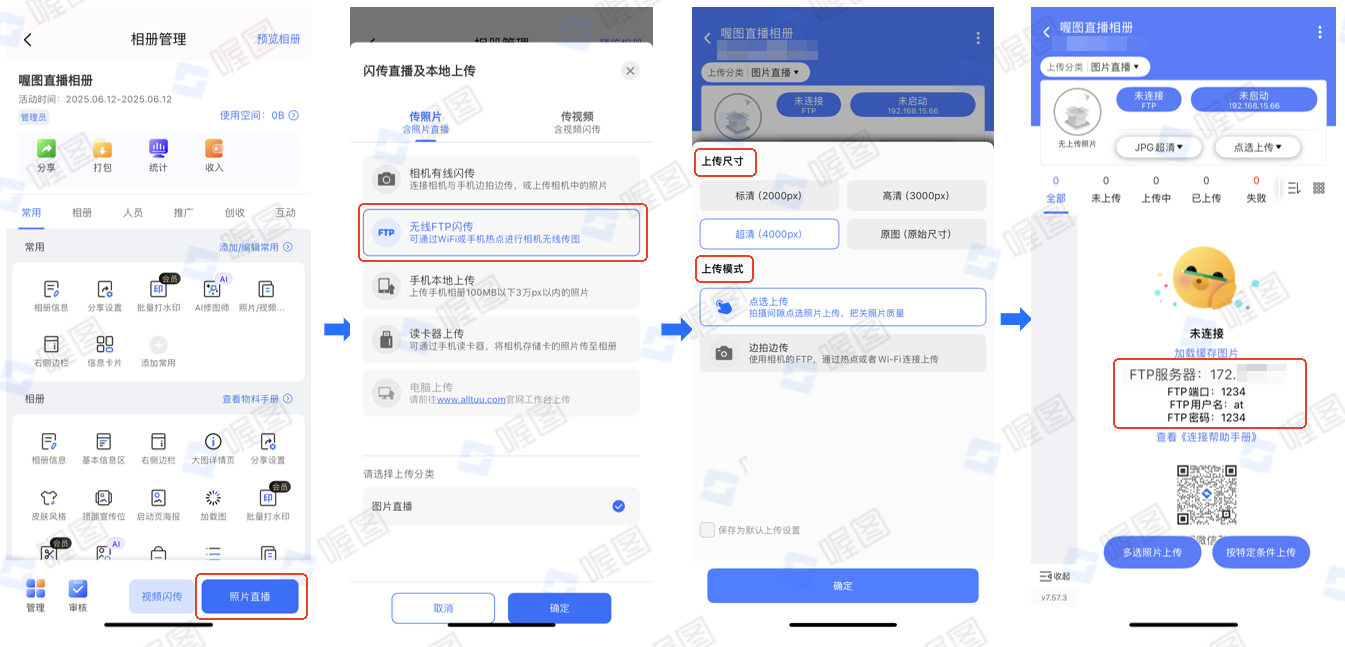
步骤四:相机开启FTP自动传输功能
在相机网络界面找到“Wi-Fi设置”——“FTP传输设置”——“自动传输”设置为“启用”状态(若自动传输为关闭状态,则需要相机选择图片进行传输);传输类型设置为JPEG

⚠️注意:如使用佳能5D4,是在相机工具界面找到“通信设置”——“FTP传输设置”中可以把“自动传输”设置为“启用”状态
⚠️注意:如使用佳能5D4(如下图),需要在“内置无线设置”中,进入“WiFi/NFC”——把“允许NFC连接”关闭

步骤五:将相机连接至无线WiFi网
回到网络界面,点击“Wi-Fi/蓝牙连接”,选择切换到页面二,点击“将图像传输至FTP服务器”——“添加要连接的设备”——“在线配置”点击确定

找到步骤一中准备好的WiFi名称,例如图中“yc”——输入步骤二中准备的WiFi密码点击确定——注意IP地址(IPv4)选择“自动设置”,使用TCP/IPv6选择“关闭”
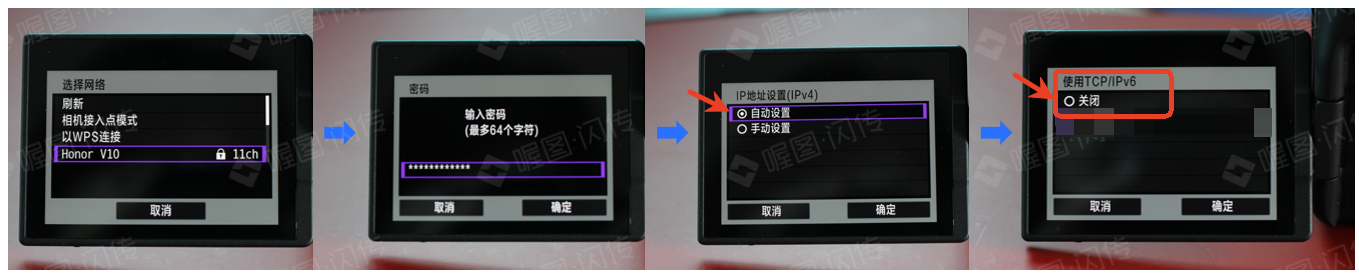
步骤六:设置服务器配置
连接无线WIFI网之后开始配置FTP服务器,FTP模式下选择“FTP”选项——“地址设置”——输入喔图APP传输页面中显示的FTP服务器(此例中为172.20.10.8)——回到“端口号设置”,更改为喔图APP传输页面中获得的FTP端口(此例中为01234)
⚠️注意:FTP服务器为步骤三手机传输页面中间显示的FTP服务器,172.20.10.8仅为举例示范。请注意检查!


跳转到被动模式选择“关闭”——代理服务器选择“关闭”——确定后登录方式选择“登录密码”,登录名中填入FTP用户名:at,登录密码中填入FTP密码:1234——目标文件夹选择“根文件夹”


步骤七:连接成功
务必点击“确定”(如左图)——现在就是连接成功状态(如中图)——然后按下menu菜单按钮返回,回到取景页面进行拍摄即可(如右图)

⚠️多台相机可FTP连接一台苹果手机,进行传图。
常见问题Q&A:
1. 提示无法登录到FTP服务器,从服务器接收到错误代码是怎么回事?
答:请核对喔图APP传输页面中显示的FTP服务器(例如172.20.10.8)是否和您输入的FTP服务器是否相同;请核对喔图APP的权限是否全部允许。
2. 相机连上WiFi后卡在“处理中...请稍候”页面不变化?
答:部分佳能相机偶现WiFi模块暂停访问情况,需要等待相机自行恢复。或者可以相机关机取出电池重新放入开机,或者重置相机的网络设置之后,尝试再次操作相机连接至无线WiFi网。
3.显示相机显示DHCP服务器没有分配地址?
可手动设置服务器IP地址,手机连接页面显示的服务器IP地址:最后一组数字+1。
比如 安卓手机连接页面显示的IP地址是192.168.43.1 ,则手动设置IP为 192.168.43.2;苹果手机连接页面的IP地址是172.20.10.1,则手动设置为172.20.10.2
4. 传输界面上方已经亮起2个绿灯,但是相机拍摄后仍然不能在传输页面看到图片,是什么原因?
答:
可能性1:请注意观察相机拍摄后喔图APP传输页面底部是否有错误提醒,如拍摄的格式无法显示等。
可能性2:佳能相机“自动传输”为关闭状态,需要手动选择上传FTP。
下图以佳能R6为参考,可以在网络栏找到图像传输——进入FTP传输——“选择图像”或者“多张图像”——点击“FTP传输”上传图片

下图以佳能5D4为参考,可以在播放栏找到图像传输——点击“图像选择/传输”——“选择图像”或者“选择”——点击“FTP传输”上传图片

可能性3:如使用佳能5D4,FTP服务器目录结构为“相机”,需要更改为“默认设置”。
在连接成功状态(如左图),点击断开连接、退出,依次进入后续页面——检查FTP服务器目录结构需要选择为“默认设置”——然后返回到“将图像传输至FTP服务器”页面,点击连接,连接至设备确定——回到取景页面进行拍摄即可


5. FTP传输是否可以边拍边传、点选上传?
答:根据相机“拍摄自动传输”功能的开启状态,选择无线ftp传输模式:
(1)边拍边传:可边拍边传
(2)点选上传:手动选择照片进入上传页面,再点选上传
6. 佳能FTP传输是否可以标记上传?
可以的。步骤如下:
1、FTP连接成功后,手机端选择【边拍边传】模式;
2、相机端:关闭FTP下面的FTP传输设置——【自动传输】,启用相机端FTP下面的FTP传输设置——【按SET传输按钮】 ;
3、相机端回放照片,按SET键即上传到喔图相册中。
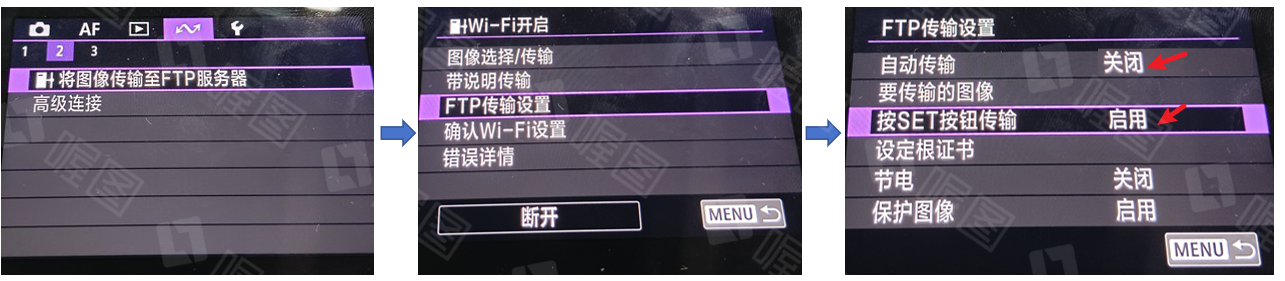
更多问题可参考❓什么是智能FTP无线闪传❓一文中的FTP传输通用问题。
